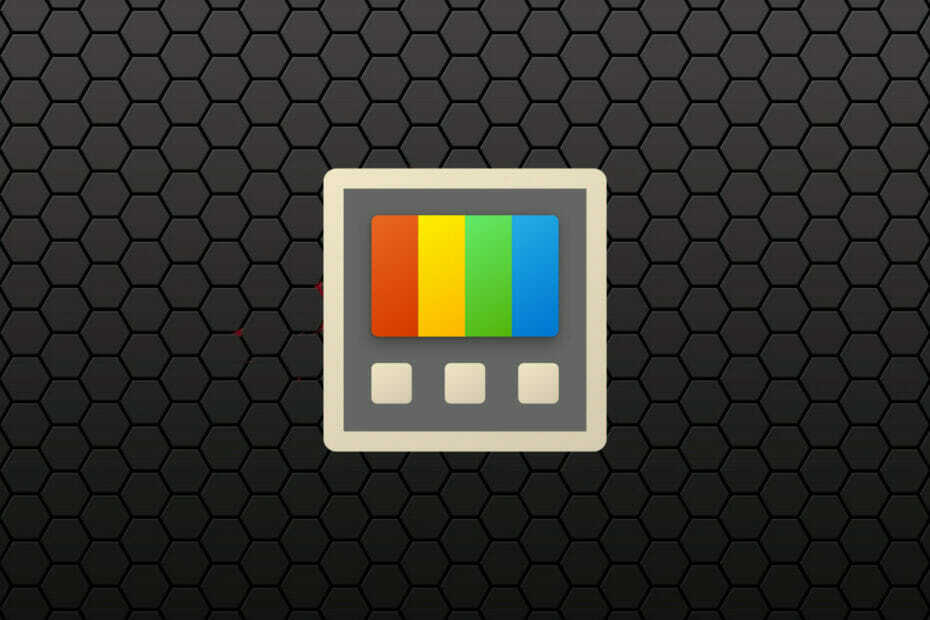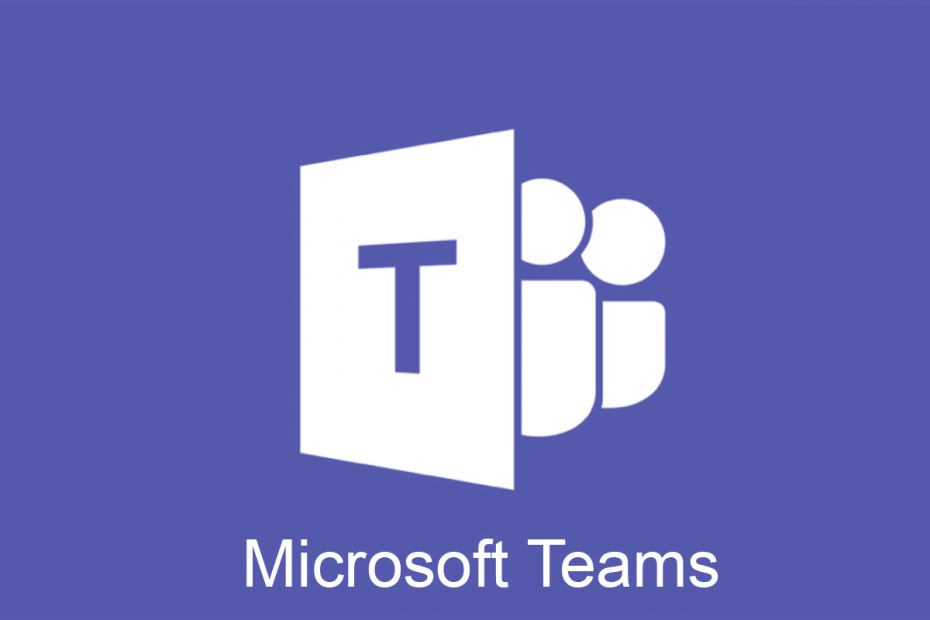- Se il tuo Wi-Fi non funziona sul tuo laptop, potrebbero esserci problemi con i suoi driver or impostazioni.
- Puoi risolvere rapidamente riavviando il servizio di configurazione della rete e il tuo PC.
- Esegui lo strumento di risoluzione dei problemi di Windows e lascia che il tuo sistema operativo trovi la causa e risolva il problema.

XINSTALLERA GENOM ATT KLICKA PÅ LADDA FILEN
- Ladda ner och installera Fortect sul tuo PC.
- Apri lo strumento e Avvia la scansione.
- Klicka här Ripara e correggi gli errori in pochi minuti.
- Fino ad ora, ben 0 utenti hanno già scaricato Fortect questo mese.
Nonostante la sua instabilità e i suoi svantaggi, il Wi-Fi è il modo più comune per navigare su Internet senza essere fisicamente connessi al router. Tuttavia, alcuni utenti si lamentano del fatto che il laptop non sia in grado di rilevare il Wi-Fi mentre il loro telefono invece sì.
Questa guida contiene un elenco di soluzioni details per aiutarti a resolvere questo problema e ripristinare la connessione wireless sul tuo laptop.
Har du tillgång till Wi-Fi och ansluten telefon till en bärbar dator?
Vari motivi possono essere responsabili se il tuo laptop non rileva il tuo Wi-Fi, ma il tuo telefono sì. Di seguito sono riportati alcuni di quelli prevalenti:
- Difettosi förare: un driver di rete difettoso o obsoleto è uno dei motivi principali per cui il tuo laptop non si connetterà al Wi-Fi, ma altri dispositivi sì. La soluzione rapida è disinstallare il drivrutin utilizzando un software di disinstallazione del driver e riavviare il PC.
- Impostazione di rete errata: la causa principale del mancato funzionamento di Internet sul laptop è un'impostazione errata. Per risolvere questo problema, dovrai modificare le impostazioni della scheda di rete e altre impostazioni relativ a Internet.
- Problem med Wi-Fi på PC: a volte, il Wi-Fi del tuo laptop potrebbe non funzionare come dovrebbe. Una serie di fattori può causare questo. Il modo migliore per risolvere questo problema è eseguire lo strumento di risoluzione dei problemi di rete.
Kommer du att använda Wi-Fi som icke-funziona sul mio laptop?
1. Modificare la larghezza di banda della scheda di rete
- Premi il tasto Windows + X e seleziona l’opzione Gestione dispositivi.

- Fai clic sulla freccia accanto all’opzione Schede di rete e poi fai doppio clic sulla scheda di rete trådlöst.

- Ora fai clic sulla scheda Avanzate i alt.
- Seleziona l'opzione Larghezza kanal 802.11n per 2,4 GHz dal meny Proprietà e impostane il valoresolo på 20 Mhz .

Uno dei motivi per cui il tuo laptop non è in grado di rilevare il tuo Wi-Fi mentre il tuo telefono sì, è l’impostazione della larghezza di banda. Se è impostato su auto e il valore è troppo basso per rilevare e connettersi al tuo Wi-Fi, potresti riscontrare questo problema.
La soluzione è impostare il suo valore sui 20 Mhz richiesti.
2. Utilizzare il prompt dei comandi
- Premi il tasto Windows, digitala cmd e seleziona Esegui kommer till förvaltningen i Snabb dei comandi.

- Digita i seguenti comandi e premi Invio dopo ognuno di essi:
netsh winsock återställningskatalog
netsh int ipv4 reset reset.log
- Infine, attendi che i comandi finiscano di essere eseguiti e riavvia il PC.
En volte, alcuni componenti di rete vitali potrebbero riskcontrare problemi, impedendo al tuo laptop di rilevare il tuo Wi-Fi mentre il tuo telefono invece lo fa senza problemi. La soluzione è ripristinare questi componenti con i comandi elencati qui sopra.
3. Riavviare il servizio di configurazione della rete
- Premi il tasto Windows + R, digitala tjänster.msc e fai clic su OK.

- Fai doppio clic su Servizio di Configurazione della Rete per aprirne le proprietà.
- Imposta il Typo di avvio su Automatisk e fai clic sul pulsante Avvia.

- Adesso fai clic sulla scheda Ripristino i alt.
- Fai clic sul menu a discesa prima dell'opzione Primo fel e seleziona Riavvia il servizio.
- Infin, fai clic sul pulsante Applica, poi su OK e riavvia il PC.

Diversi servizi devono essere in esecuzione affinché tu possa godere di una connettività di rete ininterrotta. Se un service essenziale come Network Setup è disabilitato, il tuo laptop non può rilevare il tuo Wi-Fi, ma il tuo telefono sì.
Consiglio dell'esperto:
SPONSORIZZATO
Alcuni problemi del PC sono difficili da correggere, soprattutto quando si tratta di fil di system och arkiv Windows mancanti o danneggiati.
Assicurati di utilizzare uno strumento dedicato come Fortect, che eseguirà la scansione e sostituirà i filen danneggiati con le loro nuove versioni trovate nel suo archivio.
I questo caso specifico, la soluzione è seguire i passaggi precedenti per riavviare il servizio.
4. Modificare le proprietà IPv4
- Premi il tasto Windows + R, digitare ncpa.cpl e fai clic su OK.

- Fai clic con il pulsante destro del mouse sulla rete o sull’adattatore WiFi e seleziona l’opzione Proprietà.

- Klicka här Protokoll för Internet version 4 (TCP/IPv4) e seleziona il pulsante Proprietà.

- Adesso seleziona il pulsante di opzione per le due opzioni Ottieni automaticamente l’indirizzo del server DNS e fai clic su OK.

- Infine, riavvia il PC.
Se il tuo laptop non riesce a connettersi al Wi-Fi, mail tuo telefono sì, il tuo PC non è impostato per ottenere l’indirizzo del server DNS. Correggere questo dovrebbe consentire al tuo PC di rilevare e connettersi facilmente al Wi-Fi.
5. Eseguire lo strumento di risoluzione dei problem i Windows
- Premi il tasto Windows + jag e seleziona l’opzione Aggiornamento e sicurezza.

- Fai clic sull'opzione Risoluzione dei problemi nel riquadro a sinistra e seleziona Strumenti per la risoluzione dei problemi aggiuntivi.

- Ora seleziona l’opzione Schede di rete e fai clic su Esegui lo strumento di risoluzione dei problemi.

Lo strumento di risoluzione dei problemi di Windows viene comunemente trascurato, ma è in realtà molto efficace nel risolvere problemi come en bärbar dator inte è i grado di rilevare il Wi-Fi. Infatti, sarà in grado di rilevare eventuali problemi tecnici e riavvierà i componenti nödvändigt.
6. Installera om drivrutinen direkt
- Fai clic con il tasto destro sull’icona Start e seleziona Gestione dispositivi.

- Espandi l'opzione Schede di rete e fai clic con il pulsante destro del mouse sulla scheda Wi-Fi.
- Ora seleziona l’opzione Avinstallera dispositivo.

- Fai clic sul pulsante Avinstallera.

- Infine, riavvia il PC.
Se il tuo laptop non è ancora in grado di rilevare il tuo Wi-Fi dopo aver provato tutte le correzioni proposte, devi disinstallare e reinstallare il driver di rete. Ciò eliminerà i problemi tecnici che causano il problema e ripristinerà la connessione.
I alternativa, puoi provare ad aggiornare il tuo driver utilizzando uno strumento affidabile come Outbyte drivrutinsuppdatering. Questo strumento cercherà driver difettosi e obsoleti e li aggiornerà prima che possano causare problemi.
⇒ Ladda ner Outbyte drivrutinsuppdatering
Siamo giunti alla fine di questo articolo, nel quale abbiamo messo a disposizione tutte le soluzioni da usare se il tuo laptop non è in grado di rilevare il tuo Wi-Fi mentre il tuo telefono lo rileva senza problemi. Dovrai solo seguire attentamente i passaggi dettagliati e dovresti essere in grado di connetterti nuovamente alla tua rete.
Per qualsiasi altra domanda o suggerimento, lasciaci un messaggio nella sezione commenti qui sotto.
Stai avendo ancora problemi?
SPONSORIZZATO
Se i suggerimenti che ti abbiamo datum qui sopra non hanno risolto il tuo problema, il tuo dator potrebbe avere dei problemi di Windows più gravi. Ti suggeriamo di scegliere una soluzione completa come Fortect per resolvere jag problem i modo efficiente. Dopo l'installazione, basterà fare clic sul pulsante Visualizza och correggi e successivamente su Avvia riparazione.